Certains utilisateurs de la console Xbox One nous ont contactés avec des questions après avoir reçu l'erreur 0x8b050066 lors de l'étape d'installation d'un jeu. Pour la plupart des incidents signalés, les utilisateurs obtiennent cette erreur pour divers titres de jeux. Et puisque certains utilisateurs concernés voient cette erreur dans les jeux numériques, il n'y a aucune chance que votre disque dur soit rayé.

Si l'erreur 0x8b050066 se produit actuellement sur votre console Xbox One et que vous recherchez une solution qui vous permettra d'installer et de jouer, ce message fournit plusieurs étapes de dépannage. Vous trouverez ci-dessous un certain nombre de solutions possibles que d'autres utilisateurs dans une situation équivalente ont utilisées avec succès pour corriger l'erreur 0x8b050066.
Vérifier l'état du service Xbox Live
- Avant d'essayer d'autres conseils de dépannage, assurez-vous que le service Xbox Live est opérationnel.
- Vous pouvez vérifier l'état des services Xbox Live sur le portail Web officiel.
- Attendez que la page d'état du service se charge.
- Consultez la section Services pour voir si des services sont en panne pour maintenance.
- Faites défiler jusqu'à la section Jeux et applications.
- Vérifiez les plantages de jeu signalés.
- Si des échecs sont signalés, veuillez attendre que le service soit opérationnel et réessayez.
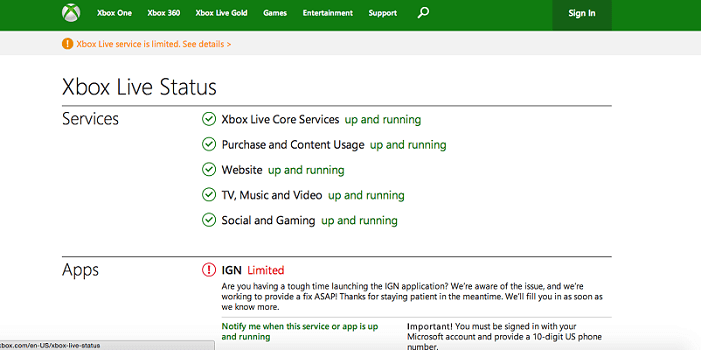
Testez votre connexion réseau
Pour tester la connexion réseau :
- Appuyez sur la touche Xbox pour ouvrir les instructions.
- Sélectionnez Paramètres.
- Sélectionnez le réseau.
- Sélectionnez Paramètres réseau. Tous les défauts reconnus sont affichés au centre de l'écran.
- Sur le côté droit de l'écran, sélectionnez Paramètres réseau.
- Testez la connexion réseau.
Pour tester la connexion multijoueur :
- Appuyez sur la touche Xbox pour ouvrir les instructions.
- Sélectionnez Paramètres.
- Sélectionnez le réseau.
- Sélectionnez Paramètres réseau. Tous les défauts reconnus sont affichés au centre de l'écran.
- Sur le côté droit de l'écran, sélectionnez Paramètres réseau.
- Testez la connexion multijoueur.
Utilisez votre console hors ligne
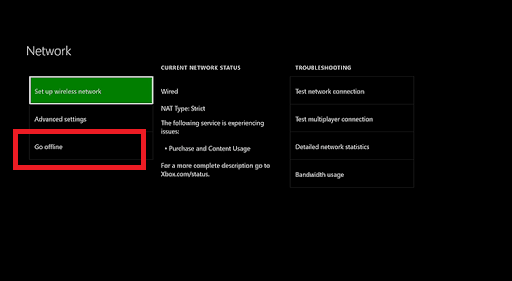
Suivez ces étapes:
- Appuyez sur la touche Xbox pour ouvrir les instructions.
- Sélectionnez Système > Paramètres, puis sélectionnez Réseau.
- Sélectionnez Paramètres réseau, puis sélectionnez Hors ligne.
Cycle d'alimentation Xbox One
Vous pouvez réinitialiser votre console Xbox One, effectuer un cycle d'alimentation complet ou la débrancher physiquement pour la réinitialiser complètement et résoudre de nombreux problèmes courants. Cette procédure ne supprimera aucun de vos jeux ou données.
- Redémarrez votre console
- Appuyez sur la touche Xbox pour ouvrir le didacticiel.
Remarque : vous pouvez ouvrir le didacticiel à partir de n'importe quel autre écran de console en appuyant sur le bouton Xbox.
- Sélectionnez Paramètres.
- Sélectionnez Redémarrer la console.
- Sélectionnez Oui pour confirmer.
redémarrage de la console
En dernier recours, vous pouvez essayer de réinitialiser votre Xbox. Cela réinstallera le système d'exploitation de la console. Selon votre réseau, cela peut prendre un certain temps.
Avertissement Assurez-vous de choisir Réinitialiser et de conserver mes jeux et applications. Si ce n'est pas le cas, veuillez réinitialiser votre console aux paramètres d'usine.
- Appuyez sur la touche Xbox de votre manette pour ouvrir le didacticiel, puis sélectionnez Profil et système > Paramètres > Système > Informations sur la console.
- Sélectionnez Réinitialiser la console.
- Sélectionnez Réinitialiser et conserver mes jeux et applications. Cela réinitialisera le système d'exploitation et supprimera toutes les données potentiellement corrompues sans effacer vos jeux ou applications.
https://xbox-forums.com/threads/error-code-0x8b050066.225016/





